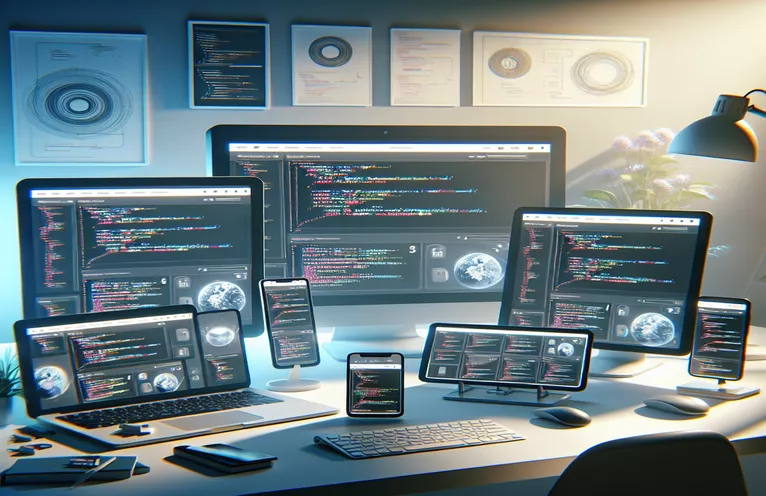Forstå problemet med betingede JavaScript-animasjoner
Det er ofte nødvendig å innlemme distinkt atferd for ulike enhetstyper eller skjermstørrelser når du bruker responsiv webdesign. Det kan være utfordrende å bruke JavaScript i denne situasjonen for å kontrollere animasjoner basert på mediespørringer. Når to animasjoner – én for hver enhet – ikke fungerer samtidig som forventet, er det et vanlig problem.
To JavaScript-animasjoner brukes i dette scenariet: en for en "navigasjonsrulling" (egnet for større skjermer) og en annen for en "cta-rulling" (call-to-action) beregnet på mindre enheter. Vanskeligheten ligger i å sørge for at hver animasjon spilles ut separat i henhold til skjermbredden mens du unngår kollisjoner.
Når to animasjoner er satt i forskjellige skriptkoder og bare én av dem fungerer som den skal, oppstår det et problem. Hvis de implementeres uforsiktig, kan det å slå dem sammen under en enkelt betingelse eller kombinere skriptkoder føre til ytterligere problemer, spesielt når du bruker mediespørringer som `window.matchMedia()`.
Dette innlegget vil gå over hvordan du bruker mediebetingelser for å organisere JavaScript slik at hver animasjon fungerer etter hensikten. For å gi sømløse overganger mellom mobile og større skjermer, vil det legges stor vekt på passende betingede uttalelser og medieforespørsler.
| Kommando | Eksempel på bruk |
|---|---|
| window.matchMedia() | JavaScript bruker denne teknikken til å bruke mediespørringer. Basert på skjermstørrelsen avgjør den om dokumentet oppfyller den gitte CSS-medieforespørselen og starter de relevante JavaScript-operasjonene. Dette skriptet gjør det lettere å skille animasjoner for større skjermer kontra mobile. |
| addEventListener("change", callback) | Denne kommandoen ser etter endringer i statusen til mediespørringen. Funksjonen som leveres som tilbakeringing utføres når skjermbredden overstiger en forhåndsbestemt terskel (som 450 piksler). Den tillater dynamisk respons uten å kreve sideoppdateringer. |
| removeEventListener("scroll", callback) | Ved å eliminere meningsløs hendelseshåndtering på feil skjermstørrelse, optimaliserer denne kommandoen hastigheten ved å fjerne rullehendelseslytteren når den ikke lenger er nødvendig. Når du veksler mellom mediehenvendelser, er det avgjørende. |
| window.pageYOffset | Mengden piksler som har blitt rullet opp og ned i dokumentet, returneres av dette attributtet. Den brukes til å oppdage om brukeren ruller opp eller ned og for å spore rulleposisjonen. |
| element.style.top | Denne kommandoen justerer elementets øverste CSS-egenskap, som kontrollerer elementets vertikale plassering på siden. Her brukes den til å bestemme hvor i brukerens rulle navigasjonslinjen skal vises eller skjules. |
| element.style.left | Denne kommandoen flytter elementer horisontalt ved å justere den venstre CSS-egenskapen, akkurat som element.style.top gjør. På mobile enheter brukes den til å skyve handlingsfremmende-knappen inn og ut av syne. |
| mediaQuery.matches | Denne egenskapen bekrefter om mediespørringen og dokumentet nå samsvarer. For å sikre at den riktige animasjonen brukes på mobile enheter i motsetning til stasjonære datamaskiner, er det viktig å betinget kjøre de riktige animasjonene basert på skjermbredden. |
| prevScrollpos >prevScrollpos > currentScrollPos | For å bestemme rulleretningen (opp eller ned), kontrollerer denne tilstanden rulleplasseringene fra forrige og nåværende iterasjoner. Å bestemme hvordan elementer skal reagere på rulling – for eksempel ved å avsløre eller skjule knapper eller navigasjonslinjer – er avgjørende. |
| onscroll | En integrert hendelsesbehandler som utløses ved å rulle av brukeren. Ved å sammenligne forrige og nåværende rulleposisjoner, utfører den de rullebaserte animasjonene. |
Administrere JavaScript-animasjoner basert på skjermstørrelse
De tidligere eksemplene på JavaScript-skript ble laget for å løse problemet med å ha to forskjellige animasjoner – én for skrivebord og én for mobile enheter. Å sørge for at hver animasjon bare starter når det er nødvendig, avhengig av skjermbredden på enheten, er den primære utfordringen. De window.matchMedia() teknikk brukes for å oppnå dette, slik at koden kan identifisere tilfeller der spesifikke mediespørringsbetingelser er oppfylt. Skriptene sørger for at hver animasjon fungerer separat basert på skjermstørrelse ved å bruke forskjellige betingelser for desktop (min-bredde: 450px) og mobil (maks-bredde: 450px).
Rulleoppførsel for større skjerm for navigasjonslinjen håndteres i det første skriptet. Avhengig av rulleretningen vil navigasjon linjen enten forblir synlig eller forsvinner når brukeren ruller opp eller ned. Ved å bruke prevScrollpos og gjeldende ScrollPos variabler, administreres dette ved å sammenligne forrige og nåværende rulleposisjon. Når du ruller opp, vises navigasjonslinjen igjen ved å sette toppposisjonen til 0, og å rulle ned får den til å forsvinne ved å flytte den ut av synet med en negativ toppverdi.
Det andre skriptet omhandler "call-to-action" (CTA)-knappen på mobile enheter. Alle skjermstørrelser viser CTA-knappen, men den animeres bare når skjermbredden er mindre enn 450 piksler. Når brukeren ruller opp, glir knappen inn fra venstre side av skjermen; når de ruller ned, forsvinner knappen fra visningen. Med samme logikk for sammenligning av rulleposisjoner som navigasjonslinjen, er denne oppførselen sammenlignbar. Men i stedet for å endre toppverdien, endrer den knappens venstre plassering, noe som får den til å enten vises eller forsvinne basert på rulleretningen.
De to skriptene er ment å fungere adskilt fra hverandre. De er imidlertid innkapslet i betingede uttrykk som bekrefter skjermbredden for å forhindre konflikter. Med mediaQuery.matches, kan mediespørringer brukes direkte i JavaScript, slik at skriptene kan skifte dynamisk mellom de to animasjonene uten å forstyrre hverandre. Ved å holde fremmede animasjoner innenfor de angitte skjermbreddene, øker denne modulære tilnærmingen effektiviteten og garanterer sømløs drift på stasjonære og mobile enheter.
Håndtere betingede animasjoner basert på medieforespørsler med JavaScript
Denne løsningen håndterer betingede animasjoner avhengig av skjermbredde ved å bruke JavaScript i forbindelse med window.matchMedia funksjon.
var prevScrollpos = window.pageYOffset;var mediaQueryNav = window.matchMedia("(min-width: 450px)");var mediaQueryCta = window.matchMedia("(max-width: 450px)");window.onscroll = function() { scrollFunction(); };function scrollFunction() {var currentScrollPos = window.pageYOffset;if (mediaQueryNav.matches) {// Navigation scroll for larger screensif (prevScrollpos > currentScrollPos) {document.getElementById("navigation").style.top = "0";} else {document.getElementById("navigation").style.top = "-90px";}}if (mediaQueryCta.matches) {// CTA scroll for mobile screensif (prevScrollpos > currentScrollPos) {document.getElementById("header-button").style.left = "0.25in";} else {document.getElementById("header-button").style.left = "-10in";}}prevScrollpos = currentScrollPos;}
Modulær tilnærming som bruker separate hendelseslyttere for forskjellige skjermstørrelser
Denne versjonen er mer effektiv og modulær siden den bruker forskjellige rullehendelseslyttere for hver mediespørring.
var prevScrollpos = window.pageYOffset;var mediaQueryNav = window.matchMedia("(min-width: 450px)");var mediaQueryCta = window.matchMedia("(max-width: 450px)");mediaQueryNav.addEventListener("change", handleNavScroll);mediaQueryCta.addEventListener("change", handleCtaScroll);function handleNavScroll(e) {if (e.matches) {window.addEventListener("scroll", navScrollFunction);} else {window.removeEventListener("scroll", navScrollFunction);}}function handleCtaScroll(e) {if (e.matches) {window.addEventListener("scroll", ctaScrollFunction);} else {window.removeEventListener("scroll", ctaScrollFunction);}}function navScrollFunction() {var currentScrollPos = window.pageYOffset;if (prevScrollpos > currentScrollPos) {document.getElementById("navigation").style.top = "0";} else {document.getElementById("navigation").style.top = "-90px";}prevScrollpos = currentScrollPos;}function ctaScrollFunction() {var currentScrollPos = window.pageYOffset;if (prevScrollpos > currentScrollPos) {document.getElementById("header-button").style.left = "0.25in";} else {document.getElementById("header-button").style.left = "-10in";}prevScrollpos = currentScrollPos;}// Initial call to apply the correct event listenershandleNavScroll(mediaQueryNav);handleCtaScroll(mediaQueryCta);
Bruk av betinget logikk på en enhetlig rullebehandler for medieforespørsler
Denne metoden bruker en enkelt rullehendelseslytter med betingede kontroller avhengig av mediespørringer for å håndtere begge animasjonene.
var prevScrollpos = window.pageYOffset;var mediaQuery = window.matchMedia("(max-width: 450px)");window.onscroll = function() { scrollHandler(); };function scrollHandler() {var currentScrollPos = window.pageYOffset;if (mediaQuery.matches) {// CTA scroll for mobileif (prevScrollpos > currentScrollPos) {document.getElementById("header-button").style.left = "0.25in";} else {document.getElementById("header-button").style.left = "-10in";}} else {// Navigation scroll for larger screensif (prevScrollpos > currentScrollPos) {document.getElementById("navigation").style.top = "0";} else {document.getElementById("navigation").style.top = "-90px";}}prevScrollpos = currentScrollPos;}
Optimalisering av JavaScript for responsive animasjoner
En avgjørende komponent for å utvikle nettsteder som er responsive, er å sørge for at overganger og animasjoner reagerer forskjellig på enheter med forskjellige størrelser. Effektiv tilstandsbehandling er avgjørende når du arbeider med mediespørringer og JavaScript, spesielt når animasjoner er ment å bare starte på bestemte skjermstørrelser. Det er her dynamiske arrangementslyttere og window.matchMedia() komme i spill. Ved hjelp av disse verktøyene kan utviklere sørge for at animasjoner bare startes når visse kriterier er oppfylt, noe som forbedrer brukeropplevelsen og ytelsen på både stasjonære og mobile plattformer.
Håndtering av mange animasjoner som kjører samtidig gir en annen vanskelighet for JavaScript-animasjoner som er avhengige av media. Å dele opp funksjonalitet i mer håndterbare, modulære hendelseslyttere kan gjøre underverker i denne situasjonen. Det er mer effektivt å skille ulike funksjoner og aktivere dem basert på bestemte mediespørringer i stedet for å kjøre alle skript samtidig. Dette sikrer at hvert skript fungerer etter hensikten på den aktuelle enheten og hjelper til med å spare unødvendig nettleserbelastning.
Ytelsesoptimalisering for mobile enheter er spesielt viktig når du arbeider med responsive animasjoner. Fordi mobile enheter ofte har lavere prosessorkraft enn stasjonære datamaskiner, kan ytelsen på mobile enheter forbedres ved å redusere skriptkompleksiteten. Denne forekomsten av å bruke på rulle hendelsesbehandler garanterer effektivt en jevn drift av mobilspesifikke animasjoner som "cta scroll" uten å belaste enhetens ressurser. Videre garanterer det at større enheter kun laster inn animasjoner proporsjonalt med skjermstørrelsen.
Ofte stilte spørsmål om JavaScript-animasjoner og medieforespørsler
- Hvordan bruker jeg mediespørringer i JavaScript?
- JavaScript lar deg bruke mediespørringer med window.matchMedia(). Du kan bruke denne måten til å kjøre forskjellige skript basert på bredden på skjermen.
- Hvordan kontrollerer jeg animasjoner basert på skjermstørrelse?
- Bruk window.matchMedia() for å bestemme skjermbredden for å kontrollere animasjoner. Deretter legger du til eller fjerner aktivitetslyttere etter behov. Dette garanterer at, avhengig av skjermstørrelsen, bare den relevante animasjonen vil spilles.
- Hva er den beste måten å optimalisere rulleanimasjoner?
- Ved å redusere antall operasjoner som utføres inne i rullehendelsen, window.onscroll kan brukes mer effektivt i scroll-animasjonsoptimalisering. Når en rull blir oppdaget, utføres den nødvendige animasjonslogikken først.
- Hvordan håndterer jeg flere animasjoner i JavaScript?
- Flere animasjoner kan administreres ved å dele dem opp i forskjellige forhold og hendelseslyttere. Dette reduserer muligheten for konflikter fordi hver animasjon fungerer separat.
- Hva gjør prevScrollpos og currentScrollPos gjøre i en rulle-animasjon?
- Disse variablene overvåker hvor brukeren ruller. Den forrige rulleposisjonen er lagret i prevScrollpos, og gjeldende rulleposisjon lagres i currentScrollPos. Det er mulig å se om brukeren ruller opp eller ned ved å sammenligne dem.
Siste tanker om mediesøk-baserte animasjoner
Konklusjonen er at opprettelsen av et responsivt nettsted krever administrering av JavaScript-animasjoner for ulike enheter. Utviklere kan gi en optimal brukeropplevelse ved å utløse spesifikke animasjoner basert på skjermbredde gjennom bruk av verktøy som f.eks. window.matchMedia().
Når de er implementert riktig, kan nettsteder forbedre sin visuelle oppførsel og ytelse på ulike enheter. En måte å gjøre dette på er å bruke rulleanimasjoner selektivt og isolere dem. Denne metoden garanterer sømløse overganger mellom stasjonære og mobile animasjoner og bidrar til å forhindre skriptsammenstøt.
Referanser for JavaScript-medieforespørsler og animasjoner
- Denne artikkelen er inspirert av beste praksis for responsiv webdesign og JavaScript-bruk som finnes på Mozilla Developer Network (MDN) . MDN gir dybdedokumentasjon om hvordan du kan bruke effektivt window.matchMedia() og andre mediespørringsteknikker i JavaScript.
- Ytterligere ressurser for å optimalisere rullebaserte animasjoner ble samlet inn fra CSS-triks , som gir innsikt i hvordan bla animasjoner fungerer og kan tilpasses for ulike skjermstørrelser.
- Ytelsesoptimaliseringstips og strategier for å administrere JavaScript på tvers av forskjellige enheter ble hentet fra Smashing Magazine , som understreker viktigheten av modulære skript for responsive webapplikasjoner.